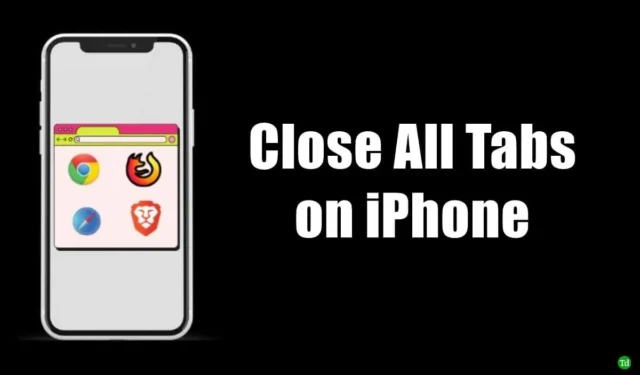
Lai gan tas var izklausīties kā vienkāršs uzdevums, iPhone lietotāji savās ierīcēs bieži atver vairākas cilnes vairākās pārlūkprogrammās.
Tas rada jucekli, un, ja ir steidzami jāizmanto pārlūkošana, jūs nonākat bezgalīgās cilnēs, tādējādi mulsinot jūs.
Turklāt, turot atvērtas daudzas pārlūkprogrammas cilnes, fonā tiks patērēti mobilie dati. Nemaz nerunājot par to, ka savā iPhone pamanīsit arī vienmērīgu akumulatora iztukšošanos.
Kā aizvērt visas cilnes savā iPhone?
Esmu paskaidrojis, kā aizvērt visas iPhone cilnes dažādām pamanāmām pārlūkprogrammām. Tas ietver pārlūkprogrammas Safari, Brave, Chrome, Edge un Firefox, kuras galvenokārt izmanto lielākā daļa lietotāju visā pasaulē.
1. Kā iPhone tālrunī aizvērt visas Chrome cilnes?
Populārajā pārlūkprogrammā Chrome veiciet tālāk norādītās darbības, lai vienā reizē aizvērtu visas atvērtās cilnes.
- Atveriet Chrome lietotni iPhone tālrunim.
- Sākumlapas apakšā pieskarieties cilņu pogai .
- Pieskarieties pogai Rediģēt apakšējā kreisajā stūrī.
- Uznirstošajā logā atlasiet Aizvērt visas cilnes .

2. Kā aizvērt visas Safari pārlūkprogrammas cilnes?
Safari ir Apple vietējā pārlūkošanas lietotne, kas ir pieejama iPhone tālrunī. Lai aizvērtu visas aktīvās tīmekļa lapu cilnes programmā Safari, izpildiet tālāk minētos padomus.
- Palaidiet lietotni Safari > Ekrāna apakšējā labajā stūrī ilgi nospiediet ciļņu ikonu .
- Kad tiek parādīts uznirstošais logs, pieskarieties Aizvērt visas cilnes .
- Apstipriniet visu atvērto cilņu aizvēršanu. Pieskarieties Aizvērt visas cilnes .

3. Kā iPhone ierīcē aizvērt visas Brave pārlūkprogrammas cilnes?
Ja izmantojat pārlūkprogrammu Brave, veiciet šīs darbības, lai aizvērtu visas aktīvās cilnes savā iPhone tālrunī.
- Palaidiet lietotni Brave savā iPhone tālrunī.
- Pieskarieties un turiet ciļņu pogu lapas apakšā. Tas ir lodziņš ar skaitli, kas apzīmē aktīvo pārlūkprogrammas cilni.
- Izvēlnē Aizvērt visas x cilnes . [x ir vietturis, kas norāda aktīvo ciļņu skaitu, kuras varat aizvērt]

4. Kā iPhone ierīcē aizvērt visas Firefox cilnes?
Lai aizvērtu cilnes pārlūkprogrammā Mozilla Firefox, veiciet šīs darbības.
- Palaidiet Firefox lietotni iOS.
- Turiet nospiestu ciļņu ikonu . Tas ir mazais lodziņš pārlūkprogrammas sākumlapas apakšā.
- Pieskarieties Aizvērt cilni, lai vienlaikus aizvērtu visas aktīvās cilnes.

5. Kā iPhone ierīcē aizvērt visas Edge pārlūkprogrammas cilnes?
Tagad ļaujiet mums pārbaudīt darbības, lai aizvērtu visas aktīvās cilnes jūsu iPhone pārlūkprogrammā Edge.
- Palaidiet Microsoft Edge lietotni savā iPhone tālrunī.
- Pieskarieties ciļņu pogai > pieskarieties pogai Aizvērt visu apakšējā kreisajā stūrī.
- Apstipriniet, ka vēlaties aizvērt visas atvērtās cilnes pārlūkprogrammā, pieskaroties Aizvērt .

Kā atkārtoti atvērt aizvērtu pārlūkprogrammas cilni iPhone tālrunī?
Ja nejauši aizvērāt pārlūkprogrammas cilni, varat to atvērt atkārtoti. Šī funkcija ir pieejama visās populārajās pārlūkprogrammas lietotnēs.
1. Atkārtoti atveriet Safari aizvērtās cilnes
Lai atvērtu jebkuru slēgtu tīmekļa lapas cilni Safari pārlūkprogrammā iOS,
- Atveriet lietotni Safari > pieskarieties ciļņu ikonai > turiet nospiestu simbolu + .
- Cilnēs Nesen aizvērtās pieskarieties tīmekļa lapai, kuru vēlaties atkārtoti atvērt.

2. Atkārtoti atveriet aizvērtās cilnes pārlūkā Chrome
Lai atkārtoti atvērtu aizvērtās cilnes pārlūkprogrammā Chrome, veiciet tālāk norādītās darbības.
- Savā iPhone tālrunī atveriet lietotni Chrome .
- Ikonās zem meklēšanas joslas pieskarieties vienumam Pēdējās cilnes .
- Nesen aizvērto cilņu sarakstā pieskarieties tīmekļa lapai, kuru vēlaties atkārtoti atvērt.

3. Atkārtoti atveriet aizvērtās cilnes programmā Microsoft Edge
Lai atkārtoti atvērtu aizvērtās cilnes programmā Microsoft Edge,
- Piekļūstiet lietotnei Microsoft Edge savā iPhone tālrunī.
- Pieskarieties ciļņu ikonai > Ekrāna augšējā labajā stūrī pieskarieties Nesenie .
- Nesen aizvērto ciļņu sarakstā pieskarieties tīmekļa lapai, kuru vēlaties atkārtoti atvērt.

4. Atkārtoti atveriet aizvērtās cilnes pārlūkprogrammā Firefox
Lai atkārtoti atvērtu aizvērtās cilnes pārlūkprogrammā Firefox, veiciet šīs darbības.
- Palaidiet Firefox iPhone tālrunī.
- Lapas apakšējā labajā stūrī pieskarieties trīs joslu izvēlnes pogai .
- Izvēlnē pieskarieties Vēsture > pieskarieties Nesen slēgtie .
- Nesen aizvērto cilņu sarakstā pieskarieties jebkurai tīmekļa lapai, kuru vēlaties atvērt vēlreiz.

5. Brave Browser atkārtoti atveriet aizvērtās cilnes
Drosmīgi pārlūkprogrammas lietotāji iPhone tālruņos var veikt tālāk norādītās darbības, lai atkārtoti atvērtu vienu vai vairākas aizvērtās cilnes.
- Palaidiet lietotni Brave savā iPhone tālrunī > turiet nospiestu ciļņu ikonu .
- Pieskarieties vienumam Skatīt nesen aizvērtās cilnes > Nesen aizvērto ciļņu sarakstā pieskarieties tīmekļa lapai, lai to atkārtoti atvērtu.

Iesaiņošana
Pabeigsim šo rokasgrāmatu šeit. Es ceru, ka varat viegli aizvērt visas iPhone cilnes. Varat arī izmantot šajā rokasgrāmatā sniegtos padomus, lai atkārtoti atvērtu jebkuru nejauši aizvērtu cilni.




Atbildēt